Az 5 legjobb WhatsApp átviteli szoftver iOS és Android között
Amikor új mobileszközt vásárol, legyen az Android telefon vagy iOS eszköz, át szeretné helyezni WhatsApp-fiókját. Szerencsére sok alkalmazás lehetővé teszi a WhatsApp-adatok mozgatását, biztonsági mentését, visszaállítását és gyorsan.
Ebben a bejegyzésben megvizsgáljuk az öt legjobb WhatsApp átviteli alkalmazást iOS és Android eszközök között. Összehasonlítjuk az összeset egymással, és tudni fogjuk, hogy melyik WhatsApp átviteli szoftver a legjobb az Ön változó igényeihez.
Tehát kezdjük:
1. alkalmazás: DrFoneTool-WhatsApp átviteli szoftver
Szeretné átvinni WhatsApp-fiókját egy új iOS vagy Android eszközre? De azt is szeretné, hogy a régi csevegések automatikusan átvitelre kerüljenek, igaz? Ilyen esetekben, DrFoneTool – WhatsApp Transfer szoftver kiváló eszköz erre a célra.
Az eszköz segítségével közvetlenül áthelyezheti a WhatsApp-adatokat, beleértve a régi beszélgetéseket is, Android, iPad és/vagy iPhone eszközökről iPad, iPhone vagy Android eszközökre.

Sőt, az alkalmazás az összes régi WhatsApp-csevegést PDF/HTML-dokumentumként exportálja. Próbálja ki ingyenesen, hogy megnézze a funkcióit és funkcióit.
Függetlenül attól, hogy hány mobileszköze van, vagy egy régi eszközről újra szeretne váltani, a DrFoneTool – WhatsApp átvitel segítségével áthelyezheti az adatokat az eszközök között. Telefonváltás esetén az alkalmazás segít a WhatsApp-csevegéseinek átvitelében iPhone/iPad készülékről Androidra és fordítva.
Átadni szeretné az üzleti csevegéseket? Ez lehetséges a DrFoneTool – WhatsApp Transfer eszközzel. Ezzel a fejlett alkalmazással nem kell attól tartanod, hogy lemaradsz a fontos WhatsApp üzleti üzenetekről. Könnyen válthat régi csevegéseit a csatolt médiával Android és Android, iOS és iOS, valamint Android és iOS között. Bármit biztonságosan és biztonságosan, problémamentesen átvihet. Tehát ez a legjobb szoftver a WhatsApp átvitelhez Androidról iPhone-ra.
Íme az egyszerű lépések a WhatsApp-üzenetek Androidról iPhone-ra való áthelyezéséhez:
1. lépés: Telepítse és indítsa el az alkalmazást.
Indítsa el a DrFoneTool alkalmazást a számítógépén. Most csatlakoztassa Android és iPhone mobileszközeit a számítógéphez.
2. lépés: Lépjen az alkalmazás főképernyőjére, majd navigáljon a következőkre:
WhatsApp átvitel > WhatsApp > WhatsApp üzenetek átvitele

Miután az alkalmazás azonosítja mindkét eszközét – Androidot és iOS-t, akkor az alábbi képernyő jelenik meg:

Lépés 3: Érintse meg az Átvitel gombot a képernyőn az összes korábbi WhatsApp-beszélgetés átviteléhez Androidról iPhone-ra.
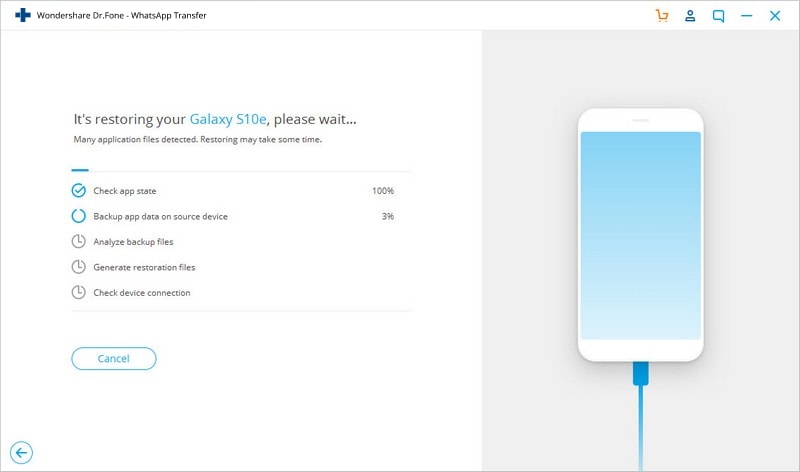
4. lépés: Az átviteli folyamat
Most az alkalmazás elindítja a WhatsApp üzenetek átviteli folyamatát az Android és az iPhone között. Meg kell várni, amíg a folyamat befejeződik. Ennek eredményeként láthatja az Android WhatsApp csevegéseit iOS-eszközén.

Ez a WhatsApp átviteli és biztonsági mentési alkalmazás teljes mértékben kompatibilis az iPhone, iPod touch, iPad és Android összes márkájával és modelljével.
Amikor az adatok egyik eszközről a másikra történő átviteléről van szó, az emberek leginkább adatbiztonságuk miatt aggódnak. Szerencsére a DrFoneTool – WhatsApp Transfer 100%-ban biztonságos. Ez egy teljesen biztonságos, csak olvasható eszköz. Soha nem módosítja, nem szivárogtatja ki vagy tárolja az adatait az eszközön vagy a biztonsági másolatban.
Az alkalmazás lehetővé teszi az összes csevegési előzmény mentését, beleértve a csoportos csevegéseket és a személyes csevegéseket is. Legyen szó szöveges, hang- vagy videocsevegési előzményekről, matricákról, képekről vagy bármiről, az alkalmazás sokat segít. Sőt, még a biztonsági mentési fájl előnézetét is megtekintheti, és visszaállíthatja a teljes csevegési előzményt. Akár szelektíven is exportálhat bármilyen kívánt elemet a számítógépére.
2. alkalmazás: MobileTrans – WhatsApp Transfer
A MobileTrans segítségével a WhatsApp átvitele Androidról iOS-re olyan egyszerű és egyszerű, mint egy ujjmozdulat. Az alkalmazás segít a teljes WhatsApp csevegési előzmény átvitelében, amelyet az új okostelefonon másoltak és egyesítettek.
A MobileTrans számos eszközt támogat. Ezzel a speciális alkalmazással átviheti WhatsApp adatait a különböző mobileszközök között, függetlenül attól, hogy iOS vagy Android telefonokon futnak. Az alkalmazás jól működik minden népszerű és kiemelkedő mobilmárkával, beleértve az LG-t, a Samsungot, az Apple-t, a Motorolát és még sok mást.
Az alábbiakban bemutatjuk a WhatsApp adatok iOS és Android készülékek közötti MobileTrans segítségével történő átvitelének lépésenkénti folyamatát:
1. lépés: Csatlakoztassa mobileszközeit a számítógépéhez.
Csatlakoztassa iPhone és Android telefonját is a számítógéphez. Ezután meg kell nyitnia a MobileTrans alkalmazást, és ki kell választania:
WhatsApp Transfer, majd lépjen a WhatsApp üzenetek oldalra

2. lépés: Erősítse meg az új eszközre átvinni kívánt adatokat.
A MobileTrans alkalmazás automatikusan felismeri mindkét eszközét. Erősítse meg a forráseszközről származó adatokat, majd kattintson a „Start” gombra.

3. lépés: Vigye át WhatsApp adatait az új eszközre.
Az Android-eszközről származó WhatsApp-adatai automatikusan átvitelre kerülnek az új iOS-eszközre.

Az adatok átvitele mellett a MobileTrans a WhatsApp-csevegésekről, mellékletekről, videókról és egyéb formátumokról is biztonsági másolatot készít. Ezzel az alkalmazással visszaállíthatja a WhatsApp biztonsági másolatait, és exportálhatja üzeneteit a számítógépről HTML/PDF formátumba.
Csak bizonyos típusú adatokat szeretne áthelyezni ahelyett, hogy a teljes beállításokat átvinné a régi készülékére? Ne aggódj! A MobileTrans alkalmazás lehetővé teszi ezt! Ezzel az alkalmazással kiválaszthatja az átvinni kívánt adatokat az egyedi igényeitől függően.
Egy másik dolog, ami a MobileTranst nagyszerű alkalmazássá teszi, az a sebesség. Ha összehasonlítja az adatátvitelt ezzel az alkalmazással vagy a Bluetooth-szal, a MobileTrans sokkal gyorsabb sebességet biztosít a számítógépen végrehajtott összes műveletnél. Ehhez nem kell WiFi vagy internetkapcsolat.
3. alkalmazás: WutsApper
Mindent átvihet a WhatsApp-ból A csevegési előzményeken túl a Wutsapper videókat, képeket, hangulatjeleket és mellékleteket is tud átvinni, amelyek minden fontosat tartalmaznak iPhone-eszközére. Valójában a WutsApper az első olyan alkalmazás, amely támogatja a WhatsApp adatok számítógép nélküli átvitelét.
A DrFoneTool WutsApper alkalmazással egyszerűen átvihet mindent a csevegésektől, videóktól, képmellékletektől a hangulatjelekig. A MobileTrans praktikus Android-alkalmazás-verziója lehetővé teszi a WhatsApp-adatok nagy sebességű áthelyezését Androidról iOS-re.
Az alkalmazás használatához nincs szükség laptopra vagy számítógépre. A Wutsapper segítségével OTG USB-kábellel könnyedén mozgathatja az adatokat az eszközök között. Az alkalmazás másik legjobb része, hogy több mint 8000 eszközt támogat.
Az alábbiakban bemutatjuk a WutsApper alkalmazásának lépésenkénti folyamatát a WhatsApp adatátvitelhez Android és iOS eszközök között:
1. lépés: Nyissa meg az alkalmazást.
Indítsa el a Wutsapper alkalmazást, és válassza ki a telefon csatlakoztatásának módját. Ennek eredményeként folytathatja.
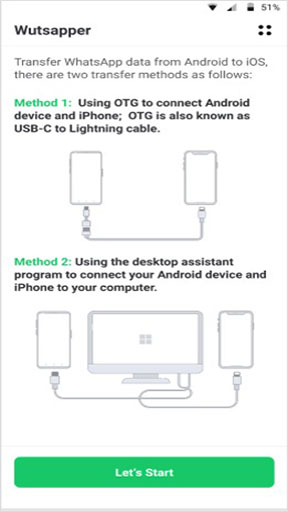
2. lépés: Adatmentés.
Kövesse az összes utasítást a WhatsApp adatok biztonsági mentéséhez Android mobileszközén.
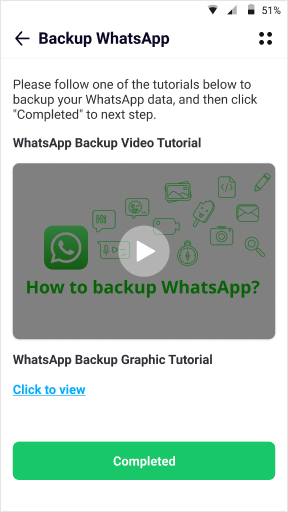
3. lépés: Elemezze az adatokat.
A biztonsági mentést követően az alkalmazás automatikusan észleli az összes biztonsági mentési fájlt. Kattintson az „Igen” gombra a WhatsApp biztonsági mentési adatainak elemzéséhez.
4 lépés: Válassza ki az átvinni kívánt WhatsApp-adatokat.
Nagyon kevés időbe telik az elemzési folyamat befejezése a biztonsági mentési fájlból. Az elemzés után koppintson a „Tovább” gombra, hogy kiválassza azokat a WhatsApp-adatokat, amelyeket át szeretne helyezni Androidról iOS rendszerre.
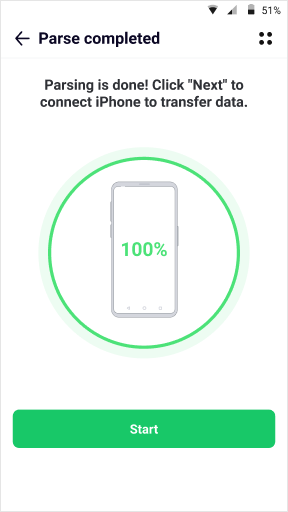
Ennek eredményeként az összes kiválasztott WhatsApp-adat gyorsan átkerül a forrásból a céleszközre.
Az átviteli folyamat befejezése után leválaszthatja mindkét eszközt, és megtekintheti az adatokat a cél iOS-telefonon.
4. alkalmazás: Váltson iOS rendszerre
Az Áthelyezés iOS-re alkalmazás célja az adatok átvitele Android-eszközről iOS-re. Könnyen áthelyezheti névjegyeit, fényképeit, Gmail-fiókját és egyéb fontos adatait.
Előfordulhat, hogy az iOS-alkalmazásba való áttérés nem segít a forráseszközön tárolt adatok minden fajtájának és formátumának átvitelében. Lehetővé teszi a névjegyek, naptárak, e-mail fiókok, könyvjelzők, kamerafotók és videók, valamint az üzenetelőzmények áthelyezését.
Ezzel az alkalmazással azonban nem helyezhet át adatokat, beleértve a hívásnaplókat, beállításokat, csengőhangokat, zenelejátszási listákat, WhatsApp-üzeneteket és fájlokat.
Előnyök:
- Egyszerű adatátviteli folyamat.
- Jól működik minden 4.0 vagy újabb verziót futtató Android-eszközön.
- Használható adatok átvitelére bármely iPad vagy iPhone készülékre.
Hátrányok:
- Az Áthelyezés iOS-re alkalmazás csak akkor működik, ha új eszközként kell beállítania iPadjét vagy iPhone-ját. Ha el akarja kezdeni, és már gyorsan elkezdte testreszabni, akkor nincs szerencséje. A tartalom átviteléhez kövesse az Apple útmutatóját.
Tehát, amint látja, az Áthelyezés iOS-re alkalmazás jó eszköz lehet arra, hogy a felhasználók Android platformról iOS-re váltsanak. Ez azonban nem a legjobb választás. Ez azért van, mert nem tudja segíteni az összes telefonadat átvitelét. Ezenkívül olyan problémákkal találkozhat, mint például az eszközhöz való csatlakozás hiánya, hosszabb átviteli folyamatok, elakadás az átvitel során stb.
5. alkalmazás: Samsung Smart Switch
Ha Samsung okostelefonja van, vagy azt tervezi, hogy megőrzi az előző készülékről átvitt összes adatot. Szerencsére a cég ezt megkönnyíti a Samsung Smart Switch alkalmazással.
Az alkalmazás azonban nem segíti elő ilyen hatékonyan a WhatsApp átvitelt az iOS és az Android között. Ez igaz, különösen akkor, ha WhatsApp-csevegéseit különböző operációs rendszerek között kell átvinnie. Ennek a problémának a fő oka az, hogy a WhatsApp-adatok végponttól végpontig titkosítva vannak. Ennek eredményeként a Samsung Smart Switch nem fér hozzá ezekhez az adatokhoz, és nem tudja átvinni azokat iOS és Android között.
Előnyök:
- Az alkalmazás számos gyakran használt mobileszközről tud adatokat átvinni Samsung készülékére.
- Akár vezeték nélküli átalakítást is végrehajthat. Ez azt jelenti, hogy nem kell kábeleket keresnie ahhoz, hogy mobileszközét számítógéphez csatlakoztassa.
Hátrányok:
- Bonyolult Whatsapp adatátviteli eljárás
- Eszközök korlátozásai
- Sok kompatibilitási probléma a különböző márkájú eszközök között
Ezen kívül az alkalmazás csak Samsung készülékekkel működik jól. Ha más márkájú mobileszközzel rendelkezik, azt nem használhatja adatátviteli igényeire.
Következtetés
Amint látja, számos lehetősége van a WhatsApp-adatok átvitelére a régi eszközről az újra. Ha azonban alaposan áttekintjük az összes lehetőséget, észre fogod venni, hogy a DrFoneTool – WhatsApp Transfer és MobileTrans – remek lehetőségeknek tűnik. Ezért kérjük, járjon el kellő körültekintéssel, és próbálja ki a számukra legmegfelelőbb eszközt. De mindkét alkalmazás rendkívül biztonságos, rugalmas, és lehetővé teszi a gyors és problémamentes WhatsApp adatátvitelt.
Legfrissebb cikkek